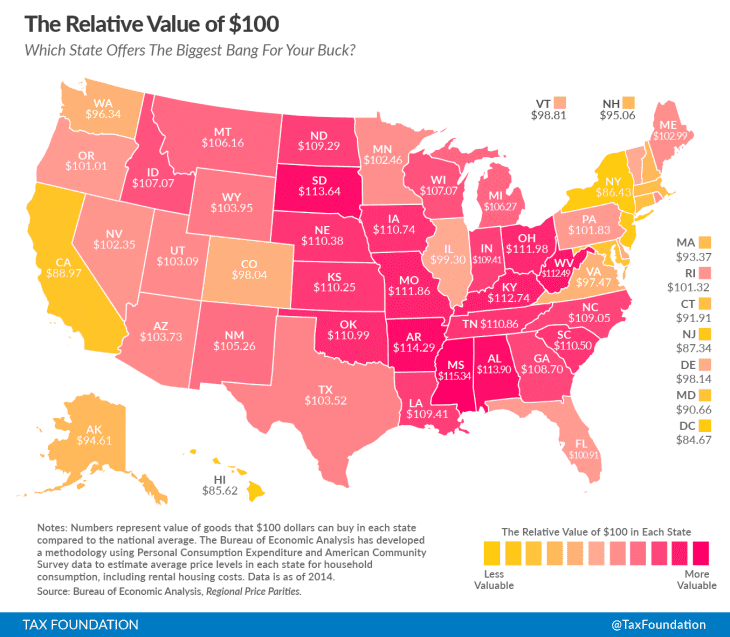Zašto biste trebali znati kako se promijeniti vaš iPhone Ime? Zamislite ovaj scenarij: uskočite u prijateljev auto, spremni za vikend putovanje, i uzbuđeni ste što želite uključiti Spotify popis za reprodukciju koju ste kreirali posebno za tu priliku. Povučete njihov Bluetooth zaslon i počnete tražiti svoj telefon. Prva opcija, Mollyin iPhone, očito je tvoj prijatelj, ali druga, iPhone (2) ... možeš li to biti ti?
U drugim situacijama, možda tijekom putovanja, možda biste trebali potpuno ukloniti svoje ime s telefona kako biste izbjegli neželjene Airdrop situacije u kojima netko može pronaći vašu Bluetooth vezu. Ili ste možda svoj telefon nazvali nečim što je NSFW, a sada kada svoj telefon koristite za prezentaciju na poslu, predomišljate se (trenutačno se činilo pametno!).
značenje 10 10
Mnogo je razloga zbog kojih biste mogli preimenovati svoj iPhone, no ipak je to jedan od onih jednostavnih, ali tajanstvenih iPhone zadataka koje previše ljudi ne zna kako napraviti (zajedno s rasterećenje nekorištenih aplikacija ). Stalno si govorite da ćete potražiti upute kako to učiniti, ali iz tjedna u tjedan ime vašeg iPhonea ostaje isti nasumično dodijeljen nadimak koji ima otkako ste ga dobili.
Sada je vrijeme da se to promijeni. Možete preuzeti kontrolu nad imenom svog iPhonea! Možete ga čak i promijeniti kad god želite! Evo kako.
duhovni značaj 444. godine

Kako promijeniti ime svog iPhonea
Promjena naziva vašeg iPhonea nevjerojatno je jednostavna - ozbiljno, pitat ćete se kako već niste shvatili kako to učiniti.

- Otvorite postavke iPhonea (sivi widget zupčanika).
- Idite na Općenito, što može biti u trećem odjeljku postavki.
- Pritisnite About, koji bi trebao biti na vrhu izbornika General.
- Odaberite Ime, koje bi trebalo biti na samom vrhu popisa Općenito, iznad vašeg broja modela, serijskog broja i drugih identifikacijskih podataka.
- Upišite ime koje želite dati svom iPhoneu.
- Vratite se na Općenito da biste ga zatvorili.

Samo nekoliko jednostavnih koraka i, voilà! Vaš iPhone ima novo ime. Tako je jednostavno, a sada možete promijeniti ime kad god želite.